在使用苹果设备的过程中,部分用户可能出于个性化需求或技术探索目的,接触到第三方源库,当这些源库不再需要时,如何安全彻底地解除它们可能成为困扰,本文将从iOS系统机制、操作流程及安全建议三个维度,系统化解析解除源库的核心方法。

理解苹果生态的源库机制
iOS系统采用封闭式管理策略,官方App Store作为唯一应用来源,第三方源库通常与越狱操作关联,通过修改系统权限实现非官方应用的安装,值得注意的是,自iOS 9之后,苹果强化了系统完整性保护(System Integrity Protection),使得非授权修改的难度显著提升。
解除源库的三种主流方式
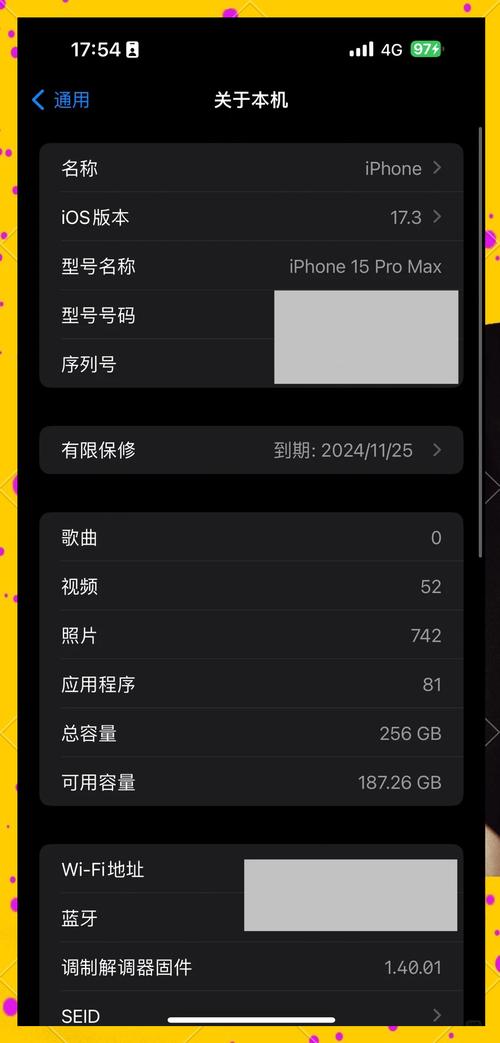
- 系统级恢复方案
通过「设置-通用-传输或还原iPhone」执行「抹掉所有内容和设置」操作,此方法将设备恢复至初始状态,彻底清除包括源库在内的所有非官方修改,操作前需注意:
- 确认已备份通讯录、照片等重要数据
- 关闭「查找我的iPhone」功能
- 保证设备电量在50%以上
- iTunes/Finder深度恢复
连接电脑后打开最新版iTunes(macOS Catalina及以上系统使用Finder):
- 选择设备进入摘要页面
- 按住Shift(Windows)或Option(Mac)点击「恢复iPhone」
- 选择官方固件进行刷机 此方法可完全覆盖系统底层文件,比设备端恢复更彻底,建议前往苹果官网下载官方固件包,避免使用第三方渠道的固件文件。
- 越狱工具逆向操作
对于通过Checkra1n、Unc0ver等工具越狱的设备:
- 打开越狱工具选择「Restore System」选项
- 等待系统自动清理越狱环境
- 手动删除残留的越狱配置文件 此方法要求使用原越狱工具版本,不同工具的操作路径可能存在差异,完成操作后建议重启设备,并通过「设置-通用-设备管理」核查是否存在异常证书。
解除后的验证与防护
完成操作后需进行三重验证:
- 检查Cydia等越狱标志性应用是否消失
- 使用iMazing等专业工具扫描系统文件完整性
- 在App Store下载大型应用测试系统稳定性
为预防源库被重新激活,建议:
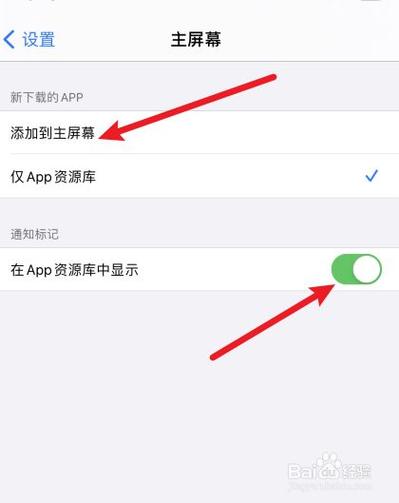
- 开启「自动更新」保持系统最新
- 避免安装企业级证书的未验证应用
- 定期使用「屏幕使用时间」功能检查应用来源
特殊场景处理建议
当设备出现「无法删除配置文件」「反复弹出验证窗口」等异常情况时,可能遭遇恶意证书攻击,此时应立即:
- 断开网络连接
- 进入「设置-通用-描述文件」尝试删除异常项目
- 若操作受限,立即执行系统恢复
从技术安全角度看,苹果官方始终不建议用户安装第三方源库,iOS 15之后引入的「私人访问令牌」等安全机制,进一步强化了系统防护能力,个人认为,普通用户应优先考虑官方渠道的解决方案,技术爱好者进行系统修改时,务必在操作前建立完整的数据备份,并准备好官方恢复工具,设备安全性永远比功能扩展更重要,这是苹果生态设计的核心理念,也是用户数据保护的最后防线。









评论列表 (1)
如何解除苹果手机的访问限制?操作步骤解析:首先确保手机已开启开发者模式,然后进入设置-通用-访问限制,关闭所需限制即可。
2025年06月26日 00:51